
仕事をもっと効率化しませんか? ~ショートカットキー紹介 その2~
私の記事をご覧いただきありがとうございます。
皆さんはPCのショートカットキー、どれだけ使ってますか?
知ってるか知らないかだけで、大幅に作業効率が変わりますので、そんな気づきがあればと思い、今後少しずつ自分が活用しているショートカットキーをご紹介していきます。
なお、私は自宅PCも会社PCもWindowsなので、Windows前提のキーとなります。
macユーザーの方ごめんなさい。
今回の第2弾は「Ctrl + S」と「F12」です。

「第1弾よりメジャーじゃない?」
そんな声が聞こえてきそうですが
早速参りましょう!!
① 「Ctrl + S」 → 上書き保存
WordやExcel、PowerPointで資料を作るとき、PCの調子が悪くてうまく保存できなかったときありませんか?
「えっ」
「マジ」
「ちょっと待って・・・」
「やり直しかよー」
こんなことが起きないようにこまめに保存しましょう!!
ショートカットキーは「Ctrl + S」 です。

▼ショートカットキーを使わない場合はコチラ▼
・左上の「ファイル」を押して
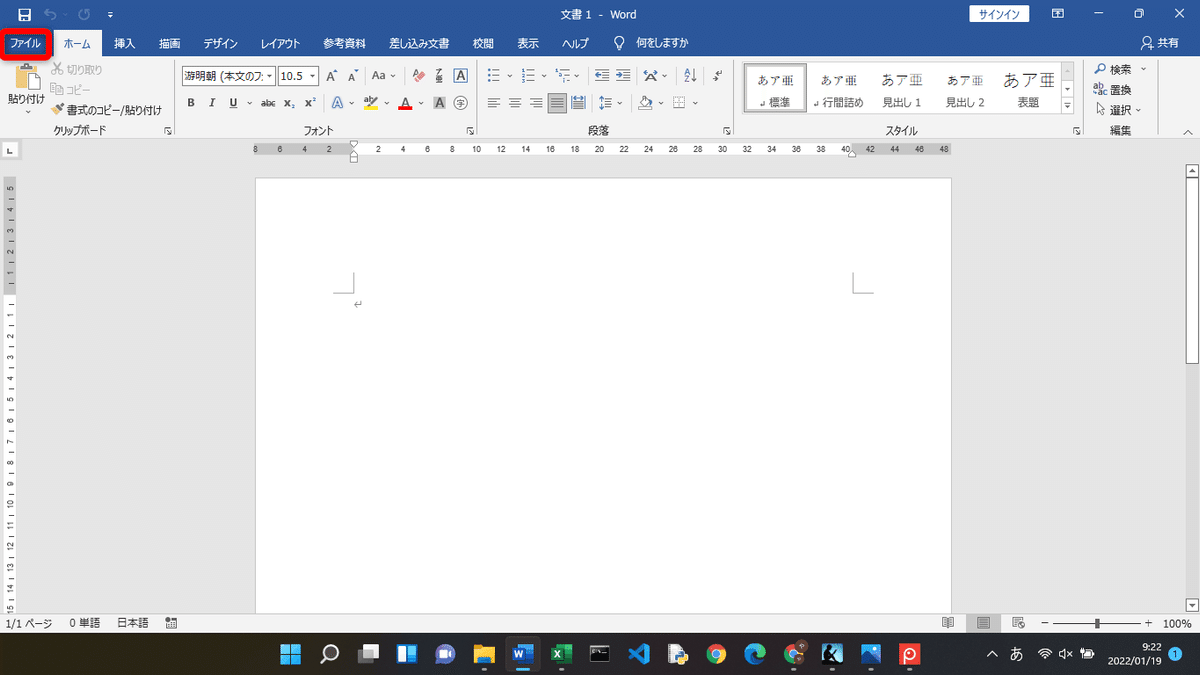
・「上書き保存」を押します

たった2工程ですが、ショートカットキー使えばマウス不要で一瞬で完了します。
② 「F12」 → 名前を付けて保存
①と似てますが、
① → 元のファイルを上書き
② → 元のファイルを残したまま今の作業中ファイルを別で保存
になります。
私は仕掛中の仕事で資料を作る場合は、この②を圧倒的に使います
理由は、、、
「資料のこの部分は前回のモノと差し替え」
「前の資料のほうがよかったな~」
みたいな指示やコメントが飛んでくることがあるからです。
その時に①でやっていると、過去のファイルが上書きされてしまっているので、また作り直さないといけない
でも、②でやっておけばコピーして使える
その資料が最終形態としてFIXしたらもちろん途中経過のファイルを消しますが、仕掛中の場合は②がおススメです
▼ショートカットキーは「F12」▼
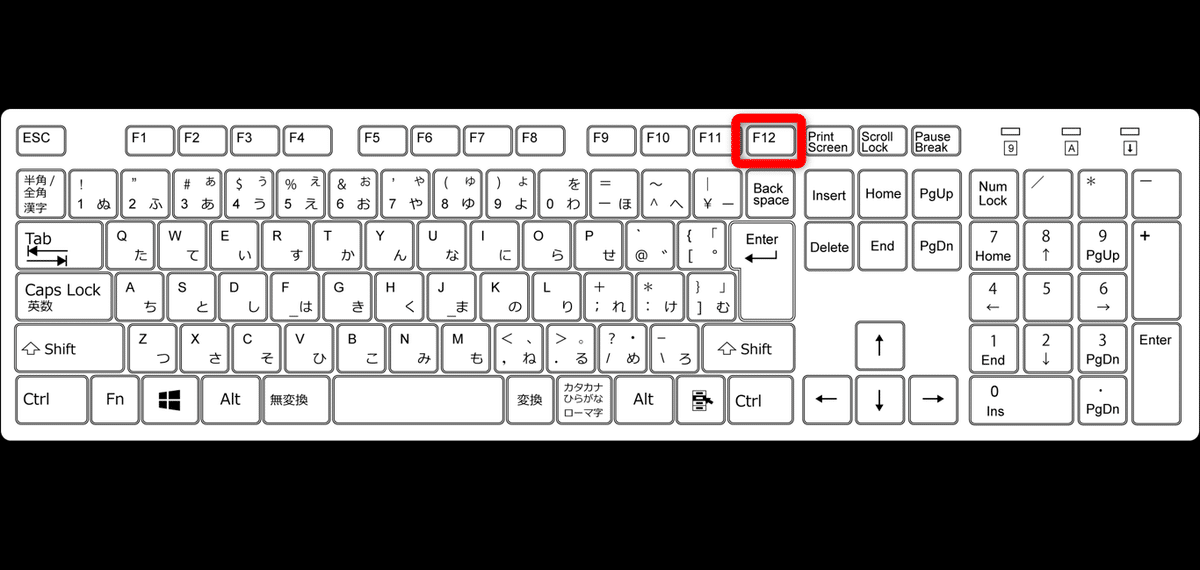
▼ショートカットキーを使わない場合はコチラ▼
・左上の「ファイル」を押して
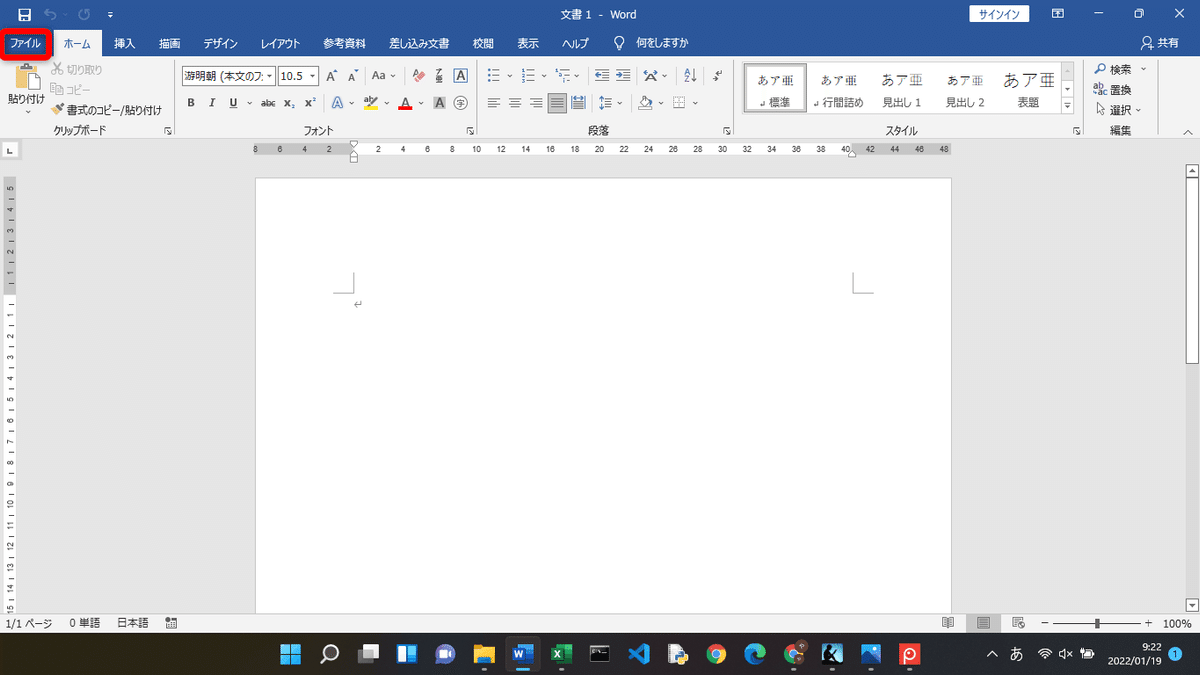
・「名前を付けて保存」

名前を付けて保存の場合はこの操作の後に名前を入力する必要があります

名前を変更しないと①の上書き保存になってしまうので注意!
名前を決めるのが面倒。。。
そんな方は、ファイル名の後ろに日付と版数(1日に3回更新したら01版 → 02版 → 03版)という形で保存してみてはいかがでしょうか?
私はこれでやってます。
<過去記事紹介>
① 第1弾 (「Windows + ←」「Windows + →」)
<最後に>
ここまで読んで頂いて本当に有難うございます!

いいなと思ったら応援しよう!

